Mengubah Format Video Menjadi MP4 Dengan Aplikasi Ini!
Mengubah Format Video Menjadi MP4 - Kamu pasti sudah tahu bahwa video memiliki berbagai macam format mulai dari format dengan ukuran yang besar sampai terkecil. Dari format tersebut tentu ukuran file dan kualitas video yang dihasilkan juga berbeda-beda.
Daftar isi
Jika, kamu suka membuat video entah itu untuk hiburan atau menjadikan konten yang ingin di upload ke platform seperti youtube, penting banget nih untuk memperhatikan kualitas dari video yang kamu buat.
Kenapa saya bilang penting? karna seseorang ingin melihat isi dari video tersebut kalo video itu agak blur atau kualitasnya kurang dipastikan orang yang menontonnya pun akan bosan dan tidak akan kembali melihat video tersebut.
Lalu, format apasih yang cocok atau yang rata-rata digunakan sehingga video yang kamu buat memiliki kualitas top? Apakah format video ini harus berukuran besar atau seperti apa? hmmm, mari kita bahas satu per satu.
Video memiliki berbagai macam format diantaranya yaitu:
- .Avi
- .MP4
- .Mkv
- .MPEG
- .WMP
- .3GP
Dari beberapa format video diatas format file yang memiliki ukuran cukup besar adalah Avi, namun kamu tidak perlu menggunakan format Avi ini karna ukuran yang cukup besar. Kamu bisa gunakan format yang populer dan banyak digunakan yaitu MP4. Format ini sudah cocok kok untuk menonton video dan rata-rata digunakan oleh pengguna saat ingin mengupload video ke youtube.
"Yah, saya punya video tapi formatnya bukan MP4 apakah tidak masalah? lalu bagaimana cara mengubah format video menjadi MP4?" Pertanyaan ini pasti pernah kamu tanyakan dan jawaban dari saya tidak masalah kamu memiliki video selain dari MP4 ini yang membedakan hanyalah kualitas dan besarnya file saja.
Cara mengubah format video lain jadi MP4 dapat dilakukan melalui berbagai cara melalui aplikasi maupun tanpa aplikasi sekalipun. Simak langkah-langkahnya dibawah ini:
Cara Mengubah Format Video Menjadi MP4
Untuk mengubah format video ini terdapat 2 cara yang bisa kamu lakukan secara online (tanpa aplikasi) dan secara offline (menggunakan aplikasi).
Online
Melalui Zamzar.com
- Buka website zamzar.com. Pastikan kamu memiliki koneksi internet dan sebaiknya menggunakan browser google chrome.
- Jika sudah maka akan tampil halaman home website tersebut. Tambah file yang ingin kamu ubah formatnya Klik Add Files lalu cari video di komputer atau laptop.
- Jika video berhasil ditambahkan, langkah selanjutnya adalah memilih format video yang ingin kamu ubah klik Choose Format dan ubah menjadi MP4.
- Terakhir klik Convert Now tunggu sebentar dan klik Download simpan video di tempat yang mudah kamu ingat.
Melalui Online-Convert.com
- Kunjungi situs website online-convert.com.
- Karna disini kita akan mengubah format video, maka pilih Video converter dan pilih format menjadi MP4.
- Klik tombol Go.
- Setelah itu pilih file video yang ingin kamu ubah klik Drop files. Disini terdapat settingan terhadap video yang akan kamu convert, silahkan setting sesuai keinginan jika tidak ada dibiarkan saja.
- Jika sudah, klik tombol "Start Conversion" dan tunggu hingga proses selesai.
- Jika telah selesai silahkan download video yang diubah formatnya.
Offline
Melalui Any Video Converter
- Download aplikasi Any Video Converter.
- Buka aplikasi Any Video Converter tersebut.
- Selanjutnya tambahkan video yang ingin di convert klik Add Video(s).
- Lalu ubah format menjadi MP4 di samping tombol Convert Now.
- Jika sudah klik Convert Now tunggu hingga proses selesai.
Kesimpulan
Demikian langkah-langkah bagaimana cara mengubah format video menjadi mp4 tanpa aplikasi maupun dengan aplikasi. Share artikel ini ke temanmu dan semoga informasi ini bermanfaat ya sob.


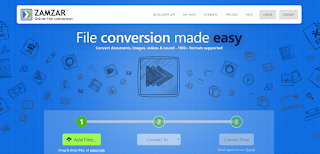
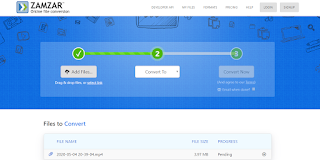
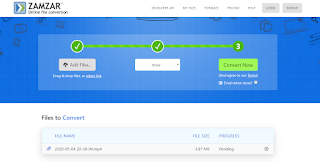
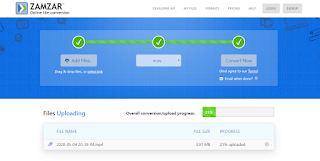
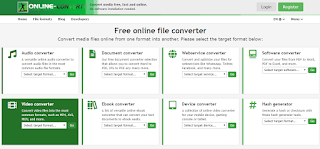
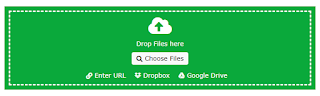
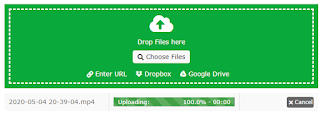



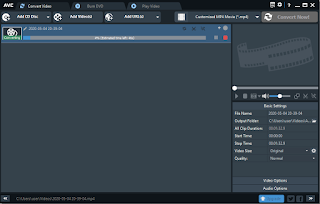
Belum ada Komentar untuk "Mengubah Format Video Menjadi MP4 Dengan Aplikasi Ini!"
Posting Komentar